Sida loo yareeyo ama loo kordhiyo wakhtiga soo bandhigida Ogeysiinta gudaha Windows 11/10
Xarunta Waxqabadka Windows waxay haysaa dhammaan ogeysiisyada ka imanaya codsiyo kala duwan. Marka codsi soo diro ogeysiis, waxa la soo bandhigayaa 5 ilbiriqsi, ka dibna wuu baaba'aa. Iyadoo shan ilbiriqsi ay ku filan yihiin inay dareenkaaga soo jeediyaan oo ay kaa caawiyaan inaad jaleecdo fariinta, mararka qaarkood waxaad jeclaan lahayd inay sii jirto wax yar. Maqaalkan, waxaanu ku wadaagi doonaa sida aad u yarayn karto ama u kordhin karto Windows 11/10 wakhtiga soo bandhigida ogeysiiska.
Dhammaan ogeysiisyada, hadday tahay fariin qoraal ah oo cusub ama iimaylka qof aad taqaan waxay hoos yimaadaan Xarunta Waxqabadka ee Tallaabooyinka Degdegga ah(Action Center for Quick Actions) . Halkan waxaa lagu soo bandhigay muddo kooban. Ogeysiisyadani waxay noqon karaan kuwo faa'iido leh ama ugu yaraan waxay samayn karaan macno haddii ay muuqdaan dhowr ilbiriqsi oo dheeraad ah. Iyadoo ku xiran dookhyadaada, waxaad kordhin kartaa ama dhimi kartaa ogeysiisyada Windows wakhtiga bandhigga(notifications display time) .
Sida loo beddelo Windows 11 Ogeysiisyada(Notifications) bandhiga waqtiga
Sida ugu fiican ee lagu heli karo ogaysiisyada seegay waa inaad ka gasho iyada oo loo marayo Xarunta Waxqabadka(Action Center) . Waxa ay kaydisaa dhammaan ogeysiisyada ay arjiyadu kooxeeyeen. Laakin, haddii aad leedahay apps badan oo gadaal ka socda, la socodka dhamaantood waxay noqon kartaa dhib. Waxa ugu fiican ee la sameeyo halkan waa in la kordhiyo wakhtiga soo bandhigida ogeysiisyada si aad si dhakhso ah ugu dhex mari karto, Waa kan sida aad u bedeli karto!
- Fur Settings gudaha Windows 11.
- Hoos(Scroll) ugu dhaadhac cinwaanka Helitaanka(Accessibility)
- U beddelo saamaynta muuqaalka(Visual effects)
- Dooro Jooji(Select Dismiss) ogeysiisyada ka bacdi wakhtigan
- Ku dhufo fallaadha hoos-u-dhaca si aad u muujiso xulashooyinka.
- Dooro wakhtiga la rabo(Choose the desired time limit) .
- Xir daaqada dejinta oo ka bax.
Waxaad bedeli kartaa setinkaaga Windows(Windows) wakhti kasta si aad u hagaajiso sida iyo goorta aad aragto ogeysiisyada iyo abka iyo habayntu yihiin ficiladaada degdega ah ee ugu sarreeya. Sida caadiga ah, xadka waxaa loo dejiyay 5 ilbiriqsi. Waxaad bedeli kartaa ilaa 5 daqiiqo.
Si aad u bedesho wakhtiga ogeysiinta ee Windows 11 , Press Win+I si aad u furto Settings Windows(Windows Settings) .
Hoos ugu dhaadhac ciwaanka Helitaanka(Accessibility ) , oo ka muuqda muraayada hagaha bidix hoostiisa.
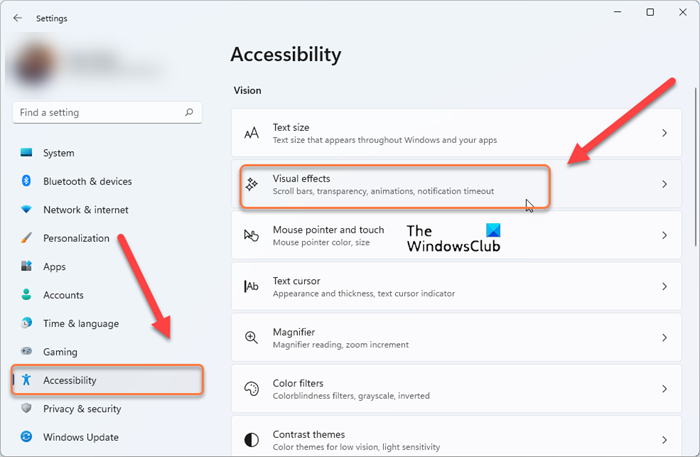
U beddelo qaybta Saamaynta Muuqaalka(Visual Effects) .
Qaybtan hoosteeda, hel ogeysiisyada Dismiss ka dib qadarka wakhtiga(Dismiss notifications after this amount of time) doorashada.
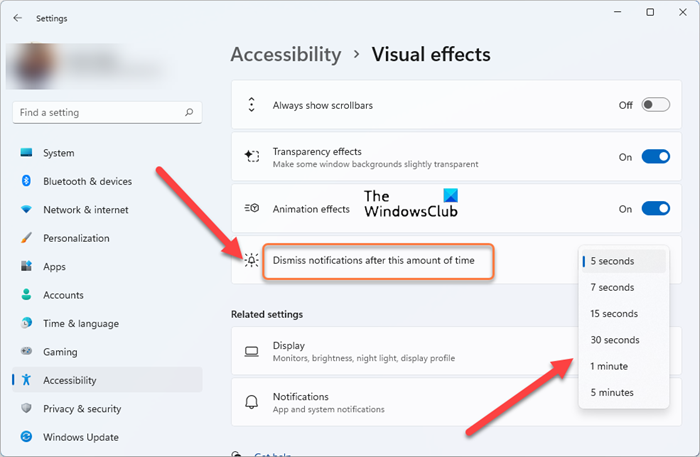
Markaad aragto, ku dhufo badhanka hoos u dhaca si aad u kordhiso wakhtiga xaddidan ee wakhtiga bandhigga.
Dooro wakhtiga la rabo. Xir daaqada Settings oo ka bax(Settings)
Kordhi Windows 10(Increase Windows 10) wakhtiga bandhigga ogeysiiska
Si loo yareeyo ama loo kordhiyo Windows 10 wakhtiga soo bandhigida ogeysiiska, samee waxyaabaha soo socda:
- Use Win+I si aad u furto Windows 10 Settings .
- (Navigate)U gudub Home > Easy ee Access > Display
- U dhaadhac dhamaadka ilaa aad ka heshid hoos u dhaca si aad u bedesho ogeysiisyada — U muuji ogeysiisyada
- Halkan waxaad ka bedeli kartaa wakhtiga 5 ilbiriqsi ee caadiga ah una beddelo 7, 15, 30, ama aad xitaa ka badan 1 daqiiqo ama 5 daqiiqo.
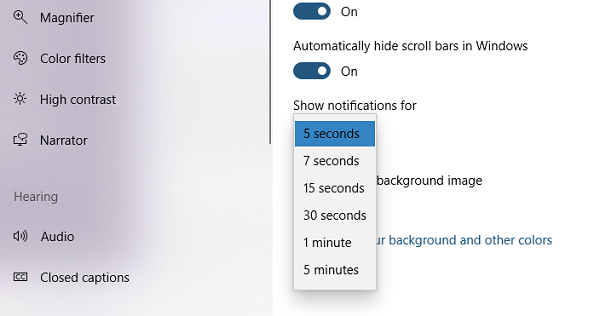
Marka taas la sameeyo, ogeysiisyadu waxay joogi doonaan waqti dheer, laakiin halkan waa digniin yar. Si xikmad leh u dooro dhererka. Haddii aad ogaysiis ka hayso abka badan, shaashadda waxa ka buuxsami doona kaadhadhka ogeysiiska.
Ikhtiyaarka lagu beddelayo wakhtiga soo-bandhigidda ogeysiisyada waxa kale oo laga heli karaa badeecadeena bilaashka ah ee guriga- Ultimate Windows Tweaker . Raadi oo beddel. Waxay si toos ah kuugu samayn doontaa isbeddelada gadaasha adiga.
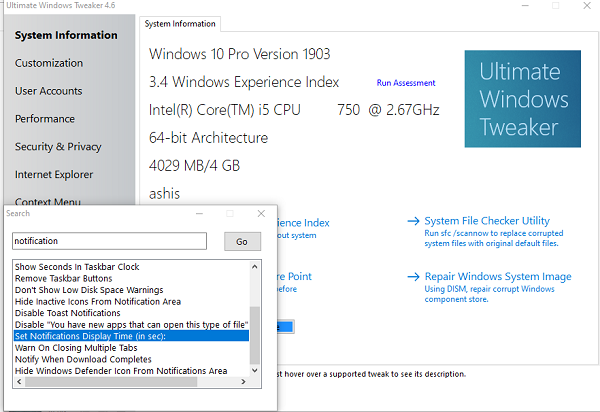
Ugu dambeyntii, iska hubi inaad u maamusho ogeysiisyada gudaha Windows 10 si wax ku ool ah si aysan adiga kugu jeedin.
Waxaad sidoo kale damin kartaa ogeysiisyada abka ee mudnaanta yar leh. Waxaad si toos ah uga hagaajin kartaa xarunta waxqabadka(Action) . Midig ku dhufo ogeysiis kasta, oo u habbee si waafaqsan.
Intee in le'eg ayay tahay in sanduuqyada wada hadalka ogeysiiska Windows ay furnaadaan?(Windows)
Boorka ogeysiisku wuxuu furnaan karaa 5 ilbiriqsi ilaa 5 daqiiqo ka hor inta aan la ceyrin Xarunta Ogeysiinta(Notification Center) . Dejinta ilaa 10 ilbiriqsi waa inay ku fiicnaato inta badan.
Ma bedeli karaa halka ogeysiisyada Windows ay ka muuqdaan?(Windows)
Nasiib darro, ma muuqato dariiq loo rari karo Ogeysiisyada Windows (Notifications)meel(Windows) kale. Habka kaliya ee loo xalin karo tani waa in loo raro Taskbarkaaga(move your Taskbar) gees kale oo shaashaddaada ah, kaas oo dhaqaajin kara goobta Ogeysiinta(Notifications) .
Noo sheeg waxa doorashadaada wakhtiga soo bandhigida ogeysiiska Windows yahay.(Let us know what your choice of Windows notification display time is.)
Related posts
Sida loo damiyo ogaysiisyada Nabadgelyada iyo Dayactirka gudaha Windows 11/10
Farriinta socota ee dayactirka ee Xarunta Waxqabadka gudaha Windows 11/10
Sida loogu daro, ka saaro, loo habeeyo badhamada ficilka degdega ah gudaha Windows 10
Sida loo maamulo goobaha Ogeysiinta gudaha Windows 10
Habee Hawsha, Aagga Ogeysiinta iyo Xarunta Waxqabadka gudaha Windows 10
Daar ama dami Xarunta Waxqabadka gudaha Windows 10
Sida loo xaliyo dhibaatada isku dhaca Saxeexa Disk ee gudaha Windows 11/10
Sida loo cabbiro Reaction Time gudaha Windows 11/10
Sida loo furo Xarunta Action in Windows 10
Sida loo hubiyo xidhitaanka iyo bilawga Log in Windows 11/10
Soo bandhigida Windows 8.1: Habee Xarunta Waxqabadka & Farriimahaheeda
Hagaaji Crypt32.dll lagama helin ama khalad ka maqan Windows 11/10
Sida Loo Isticmaalo Xarunta Waxqabadka ee Windows 8 si uu PC-gu u Wanaagsanaado
Sida loo beddelo kamaradaha caadiga ah ee kumbuyuutarka Windows 11/10
Xarunta Waxqabadka Aan Ku Shaqeyn Windows 10 [XALIYAY]
Sida loo beddelo darawallada adag ee gudaha Windows 11/10 oo leh Hot Swap
Sida loo furo guryaha nidaamka ee Control Panel gudaha Windows 11/10
Sida loo ilaaliyo Xarunta Waxqabadka had iyo jeer furnaanshaha Windows 10
Sida loo qariyo tirada ogeysiisyada cusub ee Xarunta Waxqabadka gudaha Windows 10
Sida loo joojiyo Xarunta Action in Windows 10
